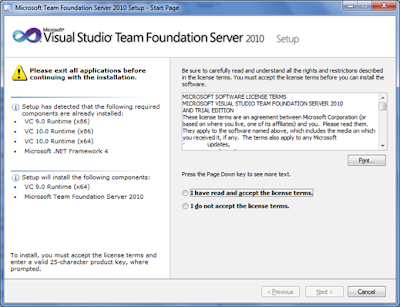A. Instalasi Pada Komputer Server (Windows Server 2003 SP1)
- Download dan Install: .NET Framework 3.5 Service pack 1
- Download dan Install: Windows Installer 4.5 Redistributable
- Download dan Install: Windows Management Framework Core package (Windows PowerShell 2.0 and WinRM 2.0)
- Jika sudah ada Microsoft SQL Server Management Studio Express yang terinstal, maka lakukan uninstal terlebih dahulu.
- Download dan Install: Microsoft® SQL Server® 2008 Express with Tools
- Download dan Install : Microsoft Visual Studio Team Foundation Server 2010 Trial – ISO
- Karena file TFS 2010 berbentuk ISO, maka butuh software tambahan untuk membaca ISO. Kita bisa gunakan Virtual Clone Drive atau Daemon Tools. Setelah punya software itu, mount ISO-nya TFS.
- Di dalam drive “tambahan” setelah me-mount (aneh banget bahasanya) ISO, ada folder TFS-x64 dan TFS-x86. Pilih dan buka folder yang sesuai dengan mesin Anda. Saya pakai Windows 7 Ultimate x64, jadi saya buka folder TFS-x64.
- Di dalam folder tersebut, double-click file yang bernama setup.exe. Kalau ada window User Account Control, klik tombol Yes tentunya. Setelah itu akan muncul window berikut
- Tunggu sebentar.. Setelah selesai loading, klik tombol Next. Pada halaman di bawah ini, (silahkan baca license terms terlebih dahulu kemudian) pilih I have read and accept the license terms lalu klik tombol Next.
- Pada halaman di bawah ini, pilih komponen yang Anda ingin install. Team Foundation Server adalah komponen utama TFS. Sedangkan Team Foundation Build Service merupakan komponen tambahan yang memungkinkan kita melakukan build secara terintegrasi (pada post yang akan datang, TFS Build akan saya bahas lebih dalam). Saya memilih untuk menginstal 2 komponen tersebut sehingga saya beri tanda centang 2 pilihan Team Foundation Server dan Team Foundation Build Service, kemudian saya klik tombol Install.
- Tunggu beberapa saat.. silahkan membuat teh atau kopi untuk menemani Anda menunggu.
- Kemudian Finish
- Proses instalasi sudah selesai. Namun perjuangan belum berakhir. Kita harus melakukan konfigurasi terlebih dahulu agar TFS yang kita instal dapat berfungsi sesuai dengan kondisi sistem dan lingkungan kita. Dengan memastikan bahwa Anda memberi tanda centang pada pilihan Launch Team Foundation Server Configuration Tool, klik tombol Configure.
- Setelah klik tombol Configure pada akhir proses instalasi TFS 2010, maka akan muncul window berikut:
- Perhatikan bahwa ada beberapa pilihan wizard, yaitu Basic, Advanced, Application-Tier Only, dan Upgrade. Pada setiap wizard, terdapat informasi tentang apa tujuan wizard tersebut. Pilih wizard yang paling cocok dengan kebutuhan Anda. Pada kasus ini, saya pilih wizard yang Basic. Setelah itu, klik tombol Start Wizard
- Akan muncul halaman Welcome pada window Team Foundation Server Basic Configuration. Pada halaman ini, klik tombol Next.
- Muncul halaman SQL Server Instance. Wizard ini tahu bahwa saya sudah punya SQL Server Express sehingga pilihan Use an existing SQL Server Instance secara otomatis sudah terpilih. Bagi Anda yang belum punya SQL Server Express, jangan khawatir, karena wizard ini akan menginstalkannya (lagi-lagi bahasa yang aneh) untuk Anda (yaitu dengan memilih pilihan Install SQL Server Express). Selanjutnya, klik tombol Next.
- Akan muncul halaman Review. Pada halaman ini, kita diberikan informasi tentang apa saja settingan konfigurasi yang akan dilakukan oleh wizard ini. Klik tombol Next.
- Tunggu proses Readines Checks selesai..
- Setelah selesai, klik tombol Next.
- Finish
Untuk Selanjutnya kita tinggal melakukan Instalasi di Komputer Client, Adapun Hal2 yang perlu dipersiapkan adalah sebagai berikut :
A. Install Powerbuilder 12.5
B. Install Visual Studio Team Explorer (File Ini sudah Include didalam ISO TFS 2010 Trial yang kita download)
C. Download dan Install Visual Studio Team Foundation Server MSSCCI Provider
Setelah semua terinstall dengan aman maka selanjutnya kita lakukan setting source control pada Powerbuilder 12.5 .NET
- Klik Tools > Options
- pilih SourceControl > PlugIn Selection
- pilih Source Control > Environment
- pilih Source Control > Plug-In Setting.
- Sekarang Powerbuilder 12.5 .NET kita sudah menggunakan Source Control TFS 2010